Tabloya naverokê
Ev gotar diyar dike ka meriv çawa hucreyan di Excelê de bêyî şîfre bi 4 rêbazên cihêreng vedike. Excel destûrê dide taybetmendiyê ku hucreyan bi şîfreyan bigire da ku wan ji guherandin, jêbirin, û tewra kopîkirina bi xeletî an jî bi zanebûn biparêze. Lê mixabin, dibe ku kesek şîfreyê ji bîr bike. Werin em bikevin nav rêbazan da ku yeka minasib hilbijêrin ku hûn şaneyên bêyî şîfreya jibîrkirî vekin.
Pirtûka Xebatê ya Pratîkê dakêşin
Vê pirtûka xebatê ya pratîkê dakêşin da ku hûn dema ku hûn biceribînin vê gotarê dixwînin.
Hucreyên bê Şîfre vekin.xlsm
4 Rêbazên Vekirina Hucreyên Bê Şîfre li Excel
Em bibêjin bernameya xebatê ya bi şîfreya parastî bê şîfre heye. Ji bo nîşankirina rêbazan, em ê danûstendek bikar bînin ku daneyên firotanê ji sê mehan Çile, Reşemî û Adarê nîşan dide. Hucreyên karxebata bi navê Jan bi şîfreyek tên parastin .
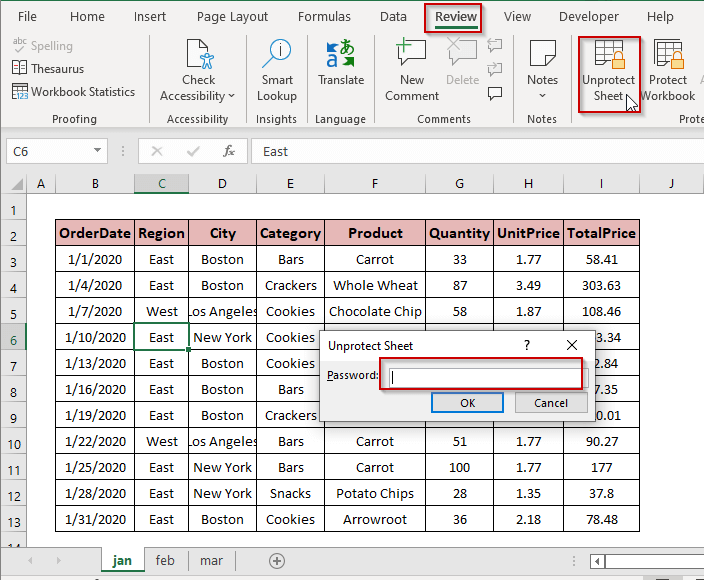
Tiştên jêrîn biceribîne rêbazên vekirina şaneyan ji pela parastî bê şîfre .
1. Ji bo Vekirina Hucreyan Şîfreyê Rake li Excel
Bi gavên hêsan, em dikarin şîfreya yê rakin Excel xebata xebatê ji guherandinê diparêze. Li vir pelê me ya Excel heye ku tê de heye şîfre – parastin hucreyên . Piştrast bike ku vebijarka " Derfirehkirina navê pelê" ji tabloya View li Rêveberê Pelê ya Windows-ê çalakkirî ye.
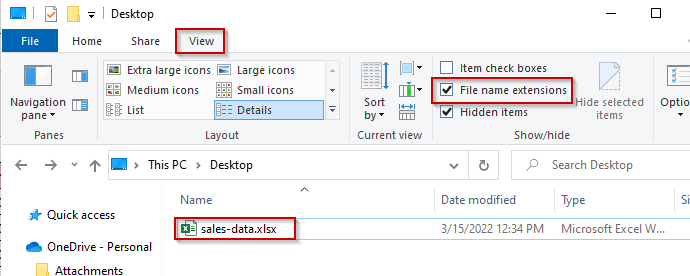
Niha, em gavên li jêr bişopînin da ku hucreyên bêyî şîfre vekin.
Gav 1:
- Li ser pelê rast-klîk bikin û hilbijêrin vebijarka Biguherîne ji pêşeka tevrokê.
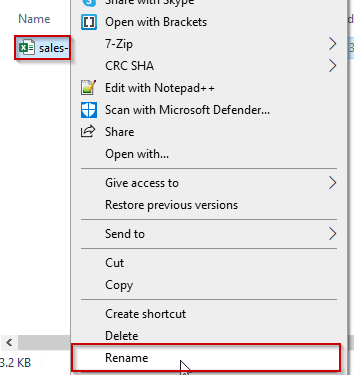
- Rake . xlsx berfireh .

- Niha zêde bike. zip berfirekirin û lêxin Enter .

Gav 2:
- Pelê Excel guhert bû peldanka zipkirî ya pêça.

- Piştî wê, du caran bikirtînin li ser peldanka zipkirî ji bo vekirina ew û paşê veke peldanka xl.
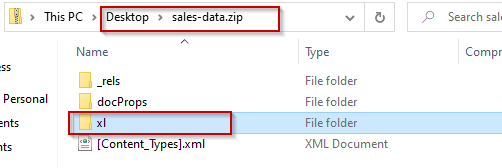
- Ji peldanka xl , niha peldanka xebatên xebatê ku karxebat vedike.
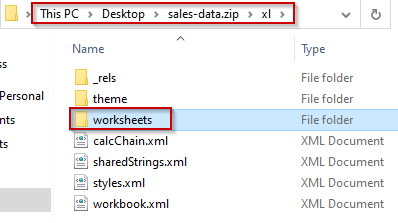
- Wekî pela yekem t ( sheet1 . xml ) şîfreya – parastî xebatê ye, kopî bikin bi rast-klîk ya mişkê an Ctrl + C li ser klavyeyê bişkînin.
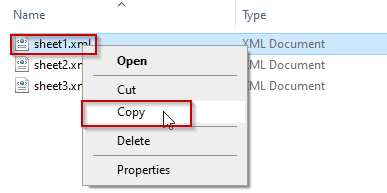 Gav 3:
Gav 3:
- Niha live bikin wê bi kar bînin Ctrl + V li her derê derve Peldanka zipkirî . Me ew di peldanka Sermaseyê de pêça.
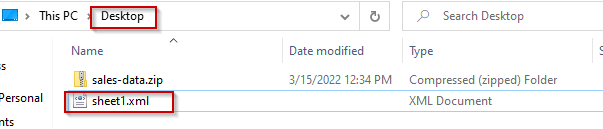
- Veke sheet1 . xml pelê bi notepad an jî bi edîtorek kodek din.
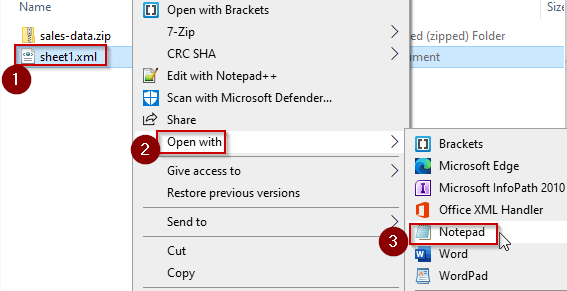
- Bi tikandina Ctrl + F veke qutiya lêgerînê bibîne.
- Parastina di qutiya têketinê de binivîsin û lêxin Têkeve ji bo bibînin peyva .
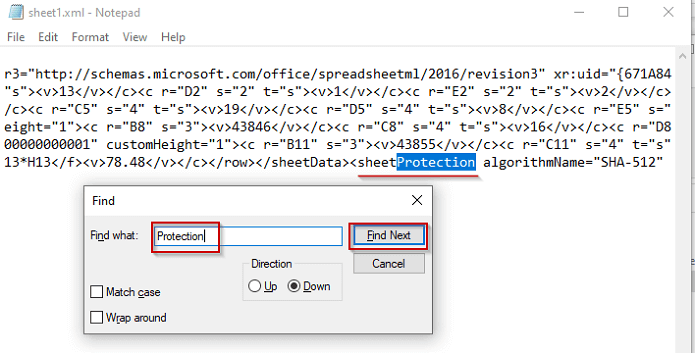
- Hilbijêre “
taga .
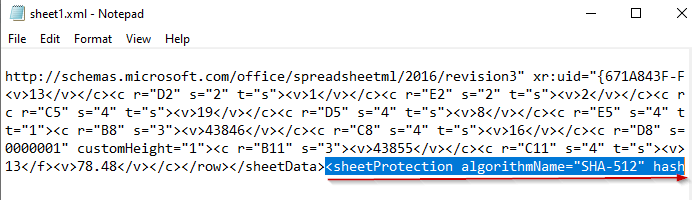
- Niha kaş bikin mişka li rastê heta gihêje dawiya nîşana ango ., "/>".
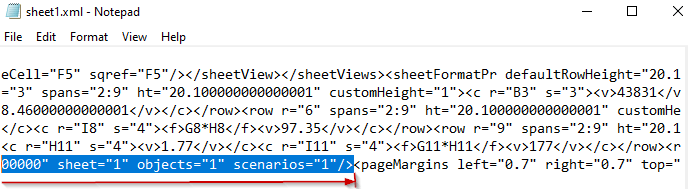
- Jêbibe Xeta kodê hilbijartî û wê bi karanîna Ctrl + S hilînin.
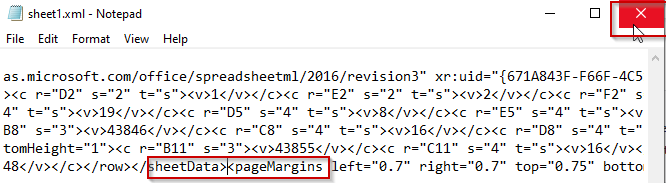
Gavê 4:
- Di dawiyê de kopî bikin û lêxin vê pelê guherand li cihê xweya eslî bi vebijarka Kopî bikin û biguherînin. .
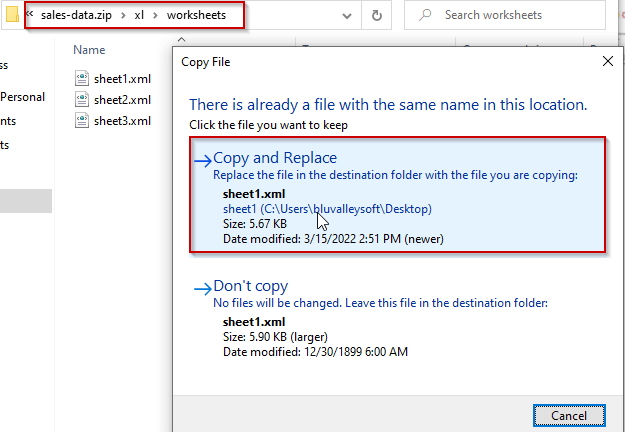
- Piştî wê, navê firotanê - dane biguherînin > zip berfire û . xlsx berfire lê zêde bike Excel dîsa pel. Me pelê 1.xml jêbirin ji ber ku ne hewce ye .

- Di dawiyê de, pelê veke û bitikîne ji bo biguherîne hucreyên bê şîfre bê kilîtkirin.
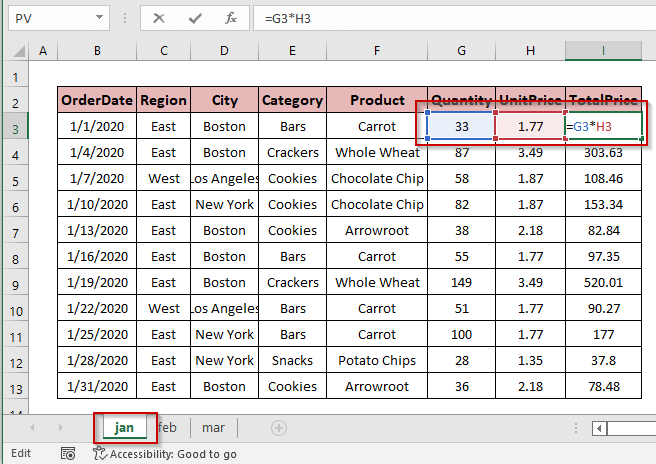
Zêdetir Bixwîne: Meriv Çawa Hin Hucreyan Di Excel de Girt bike (4 Rêbaz)
2. Bikaranîna Pelên Google-ê ji bo Vekirina Hucreyên Bê Şîfre tê deExcel
Ji bo vekirina kilîtkirina hucreyên Excel ên ku bi şîfre parastî ne , em dikarin alîkariya Google Sheets bikar bînin. Ji bo pêkanîna vê pêngavên li jêr bişopînin.
Gav 1:
- nû veke Google Sheet di geroka xwe de .
- Ji pêşeka Pel li ser vebijarka Import bikirtînin.
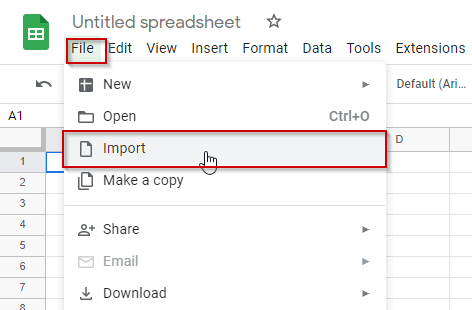
- Vebijêrka Barkirin hilbijêre û paşê bitikîne li ser "Pelek ji cîhaza xwe hilbijêrin".
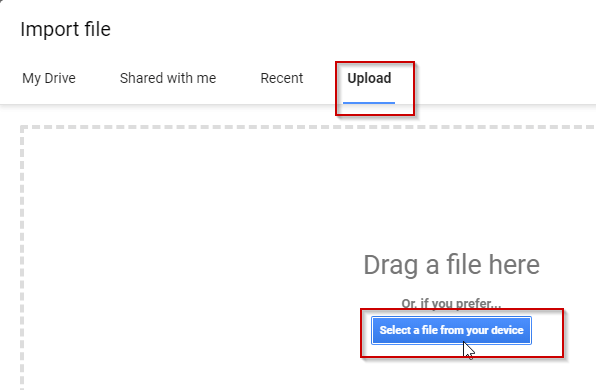
Gavê 2:
- pelê hilbijêre ku ji depoya kompîturê veke û bitikîne bişkoka Bişkoka Vekirina .
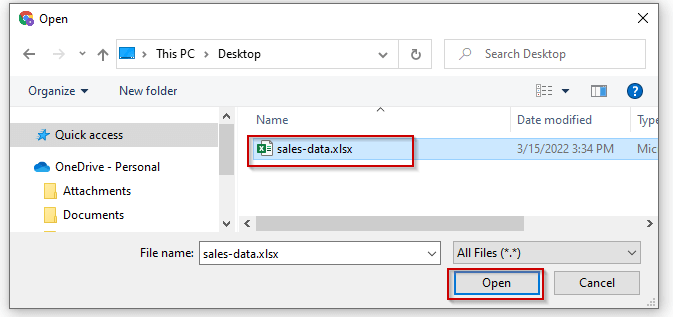
- Piştî wê, bitikîne li ser bişkoka "Daneyên îtxalkirinê" di pencereya Pelê Import de.
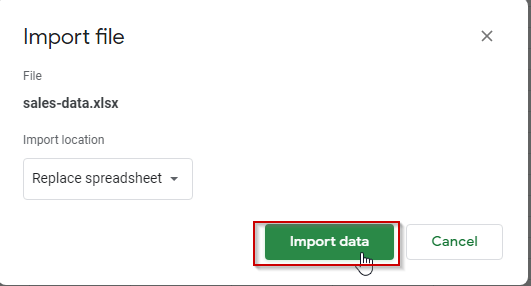
- Pelê sales-data.xlsx niha hatiye derhanîn di Rûpelên Google de.
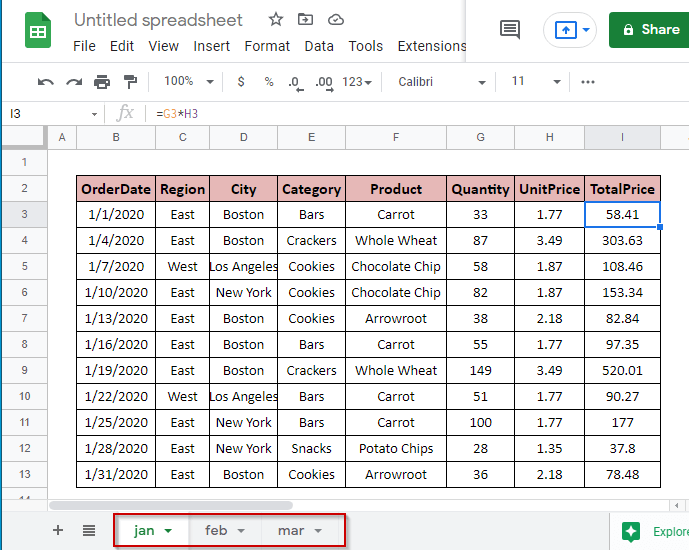
- Niha herin li menuya pelê û hilbijêrin Microsoft Excel (.xlsx) vebijêrk ji Vebijarkên daxistinê.
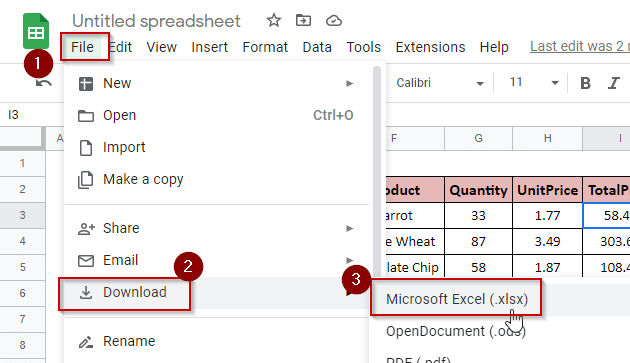
- Tirse pela li cihê xweya xwestî û navê li gorî wê.

- Wekî derketina dawî , pelê Excelê veke û biguherîne şaneyên vekirî.
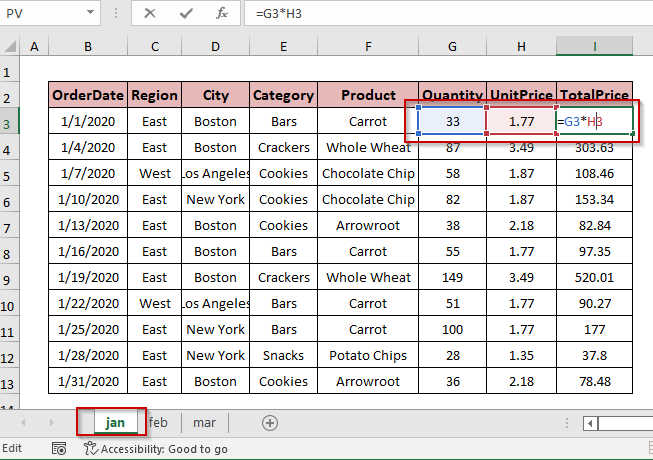
Zêdetir Bixwînin: Meriv Çawa Di Excel de Di Gerînendeyê de Hucreyan Girê Bide (2 Rêyên Hêsan)
Xwendinên Bi vî rengî
- Meriv çawa di Excel de Hemî Hucreyan Dakêşîne (5Rêbaz)
- Meriv çawa di Excel de şaneyek bikirtîne û yekî din ronî bike (2 Rêbaz)
- [Serast]: Bişkokên tîrê di nav şaneyan de nagerin Excel (2 Rêbaz)
- Meriv çawa di Excel de şaneyên bi nirxek diyarkirî di Excel de hildibijêre (5 Rêbaz)
- Gelek şaneyên Excel bi Yek klîk têne hilbijartin (4 Sedem+Çareserî)
3. Kodek VBA-yê bixebitîne ku di Excel de şaneyên bê şîfre veke
Ji bo Excel 2010 an guhertoya jêrîn , em dikarin koda VBA ya şîfreşkera ji bo hucreyên şaneyên a rûpeleke parastî vekin. pêngavên bişopînin da ku vekin edîtorê bingehîn yê dîtbarî û koda pêwîst li wir binivîsin.
- Herin Pêşdebir tabê ji Excel Ribbon .
- Bitikîne Vebijarka Visual Basic.
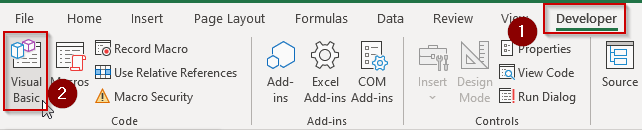
- Di pencereya Visual Basic Ji bo Sepanan de, pêlika Têvebike ji bo hilbijartina Modula Nû bikirtînin.
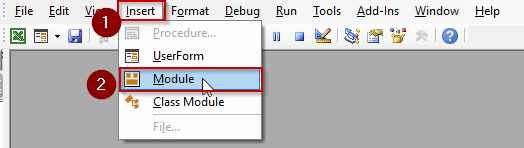
6509
Niha pêl F5 bike da ku kodê biavêje . Kodê dê şîfreyekê çêbike ku ne eynî ya eslî . Lê şîfreya bixin neparastin karxebatê ku dê hucreyan veke şaneyên ji bo guherandinê .
Zêdetir Bixwînin: Meriv çawa Komek Hucreyan di Excel de Girt (7 Rêbazên Cûda)
4. Kiftê vekeXane bi kopîkirina naverokê li pelxebatek nû ya li Excel
Dema ku em pelek bi şîfreyek diparêzin, Excel dide me hejmarek ji vebijarkên ji bo hilbijartinê . Em dikarin destûrê bidin bikarhênerên ku ji van çalakiyan li ser hucreyên girtî yên bikin. pelê parastî . Ji hêla pêşniyaz ve, vebijarka " Haneyên kilîtkirî Hilbijêre " çalakkirî dimîne di heman demê de parastina pelê bi şîfre .
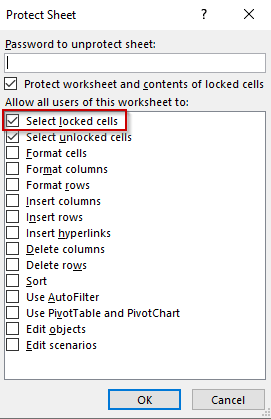
Heke vebijêrk çalak mabûya , em dikarin hucreyên girtî hilbijêrin û wan li peleke nû kopî bikin. gavên li jêr bişopînin.
- şaneyên kilîtkirî hilbijêrin.
- Rast-klîk bikin mişkê û vebijarka Kopî hilbijêre an Ctrl + C bike.
- Bikirtînin bişkoka plus (+) ji bo çêbikin karxebateke nû di heman pirtûka xebatê de bikirtînin.

- Xelq bikin hucreyên kopîkirî di xebata nû de bi tikandina Ctrl + V.
Di berxebata nû ya " Sheet1 ", em dikarin biguherîne hucreyên vekirî yên bê şîfre.
Zêdetir Bixwînin: Çawa Di Excel de Gelek Hucreyan Girêdibin (6 Rêbazên Minasib)
Têbînî
- Di rêbaza 4-ê de, em jî dikarin a nû biafirînin. pirtûka xebatê bi tikandina Ctrl + N û lêxistina kopîkirîşaneyên ji bo kilîtkirina wan bê şîfre .
- koda VBA di rêbaza 3 de dibe ku çend hûrdeman ji bo xebitandina Edîtorê Visual Basic li gorî leza pêvajoyê ya komputera we.
Encam
Naha, em dizanin ka meriv çawa hucreyên li Excel bêyî şîfreyek bi 4 mînakên cihêreng vedike. Hêvîdarim, ew ê ji we re bibe alîkar ku hûn van rêbazan bi ewletir bikar bînin. Pirs an pêşniyarek ji bîr neke ku wan di qutiya şîroveyê ya jêrîn de binivîsîne.

